Восстановление реальности
Меня поражает, что большинство фотографов публикующих свои творения в интернете, всё время, словно оправдываясь твердят: никакой обработки, никакого Фотошопа… Но всё равно находятся разного рода критики, которые хитро ухмыляясь возражают: да бросьте коллега, тут явно без Фотошопа не обошлось..Что интересно, подобного рода сомнения касаются в основном очень качественных работ, тогда как ничем не примечательные фотографии в этом плане никто не подозревает. Не есть ли это признанием того, пост обработка действительно способна значительно улучшить отснятый материал?

Каждый раз, возвращаясь из очередного путешествия, многие из вас с досадой отмечают, что тот красивейший пейзаж, которому вы в предвкушении удовольствия от просмотра на экране ПК посвятили не один десяток кадров, не получилось перенести во всём его великолепии. Конечно, любой снимок будет уступать реальности, но с таким разрывом! В голове так и мельтешат обидные вопросы – а зачем же я разорялся на дорогую камеру, зачем я столько читал соответствующих статей и общался с фотографами? Но не спешите обвинять во всём свою фотокамеру. Она снимает так, как ей и предписано и естественно в некоторых случаях она искажает эту самую реальность. Ошибиться вы конечно могли, например неправильно настроили экспозицию или просто поленились установить поляризационные фильтры, но в основном виноваты имеющиеся на тот момент условия съёмки, а также технические особенности фотоаппаратуры, которые нужно использовать в комплексе с различными ухищрениями, чтобы передать картину так как она существует на самом деле.
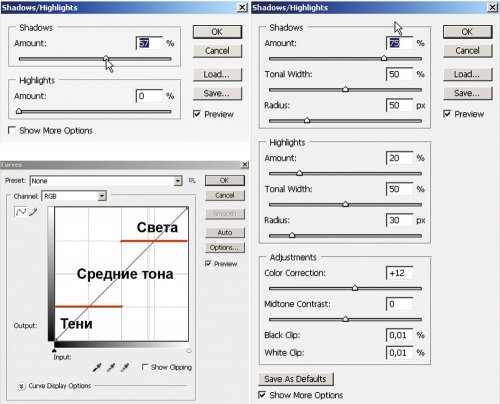
Человеческий глаз имеет способность приспосабливаться к уровню освещения, это так называемая «хроматическая адаптация». Именно благодаря хроматической адаптации, мы способны различать рассветное солнце без розовых тонов, различать детали в тенях и т.д. То есть, природа за миллионы лет эволюции сделала так, чтобы свет попадаемый на сетчатку глаза нёс максимум достоверной и неискажённой информации. Вместе с глазами, эволюционировал и наш мозг, активно участвующий в формировании изображения.
Техника, даже самая современная лишена и сотой части возможностей нашего организма, поэтому её просто обязан дополнять Фотошоп.
Например, для полноцветной передачи красоты и глубины неба, как ни крути, но нам придётся уменьшить экспозицию, что чревато излишним затемнением горизонта. Но как же без земли, леса и гор? Не думаю, что мне вас нужно убеждать в том, что эта часть снимка нуждается в осветлении. Способов как сделать это качественно и правильно в арсенале ФШ достаточно, но для разбора нашего случая давайте остановимся на применении Shadow/Highlight. Данная команда удобна для сложных изображений с контрастными перепадами теней и пересветами неба, поскольку позволяет избирательно регулировать света и тени. Жалко только что данная команда не поддерживается в виде корректирующих слоёв…
Итак, для начала создаём копию слоя, чтобы обезопасить себя от возможных ошибок. Работа предстоит именно с копией. Так как мы знаем, что эффект наложения можно ослабить до 0, но при этом не всегда доступно усиление – малость переборщим. Затем, меняя варьируя прозрачность обработанного слоя, получим требуемый эффект…
Следуем в меню Layer>Duplicate Layer, потом Image>Adjustments>Shadow/Highlight. В появившемся диалоговом окошке переместим движки чтобы осветить тени (Shadow) и затемнить света (Highlight) для осветления нижней половины снимка. Если мы установим галочку в окошке Show More Options, активируются дополнительные настройки:
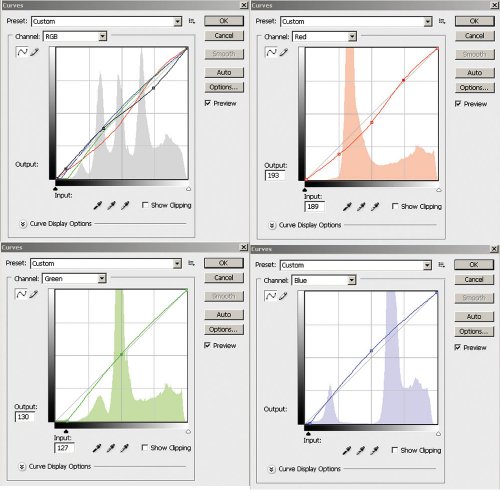
Например, параметр Amount регулирует степень эффекта, а Tonal Wight задаёт ширину захватываемого им диапазона, но при больших его значениях можно ненароком зацепить область средних тонов.
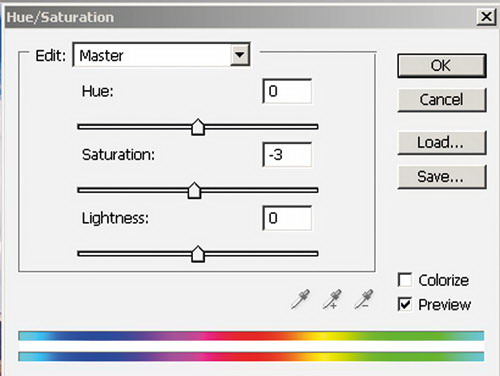
Поле Adjustments включает в себя настройки, корректирующие цвета изображения, Color Correction отвечает за насыщенность, а Midtone Contrast – за контраст средних тонов.
Нам вполне хватит упрощённой регулировки настроек света и теней, поскольку чуть позже будем работать с кривыми.
На мой взгляд, в нашем изображении имеется дефицит контраста, особенно после использования Shadow/Highlight. А с цветами что? А для этого нам понадобится инструмент «глаз», который очень приспосабливаем к цвету. Берёмся за пипетку и ведём ею по картинке, наблюдая за данными в палитре Info. При коррекции, лучше всего ориентироваться на более однородные и нейтральные цвета – серый камень, асфальт, бетонный столб и т.д. Только на нашей фотографии подобных объектов нет, разве что облака, но с ними всё в порядке. Опытный специалист тут же добавит, что не там ищите, например в тёмных областях много красного, тогда как для средних тонов не хватает синего.
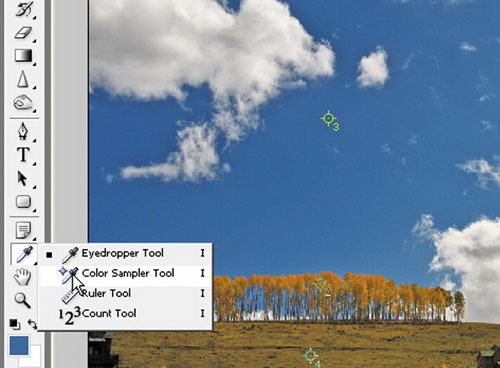
Хорошо, обратимся к кривым. Работая с этим инструментом, не стоит опасаться ошибок, так как все ваши действия будут происходить лишь в пределах корректировочного слоя. Для создания такого слоя, следуем в меню Layer>New Adjustment Layer>Curves (или щёлкаем по четвёртому значку слева палитры слоёв). В открывшемся диалоговом окошке мы увидим график с входными данными по оси «Х» и выходные данные пикселов по оси «Y». Диагональная линия, пока ещё прямая, и есть та самая «кривая» о которой вы столько слышали. Но начнём по порядку: сначала развернём окно Cannel, что над графиком. Выберем красный канал Red. Его воздействие желательно уменьшить. Щёлкаем по середине кривой – здесь находятся средние тона, а по концам – тени (слева) и света (справа).





